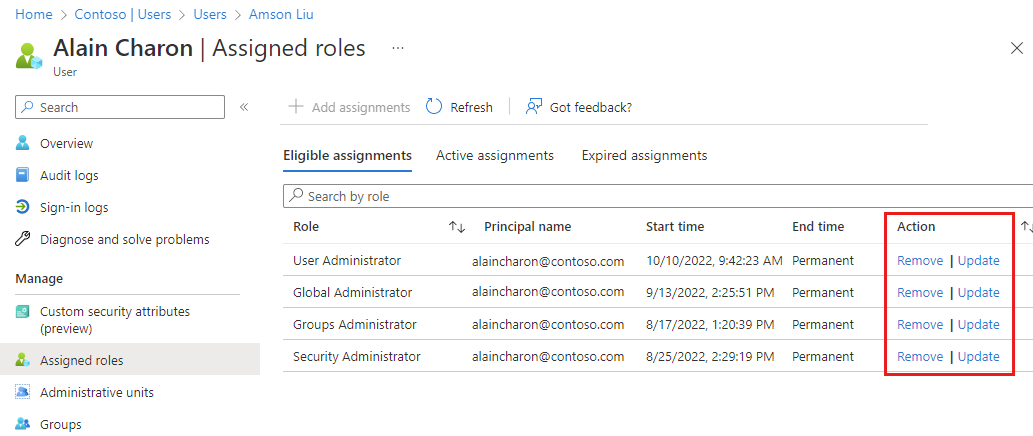Möjligheten att hantera resurser beviljas genom att tilldela roller som ger de behörigheter som krävs. Roller kan tilldelas till enskilda användare eller grupper. Om du vill anpassa dig till de Nolltillit vägledande principerna använder du principer för just-in-time och just-enough-access när du tilldelar roller.
Tilldela användarroller med Microsoft Entra-ID
Förutsättningar
Innan du tilldelar roller till användare kan du läsa följande Microsoft Learn-artiklar:
Tilldela roller
Det finns två huvudsakliga steg i rolltilldelningsprocessen. Först väljer du den roll som ska tilldelas. Sedan justerar du rollinställningarna och varaktigheten. Berättigade roller tilldelas till en användare men måste höjas just-in-time av användaren via Privileged Identity Management (PIM). Mer information om hur du använder PIM finns i Privileged Identity Management( Privileged Identity Management).
Dricks
Stegen i den här artikeln kan variera något beroende på vilken portal du börjar från.
Logga in på administrationscentret för Microsoft Entra som privilegierad rolladministratör.
Gå till Identitet>Användare>Alla användare.
Sök efter och välj den användare som ska tilldelas rollen.
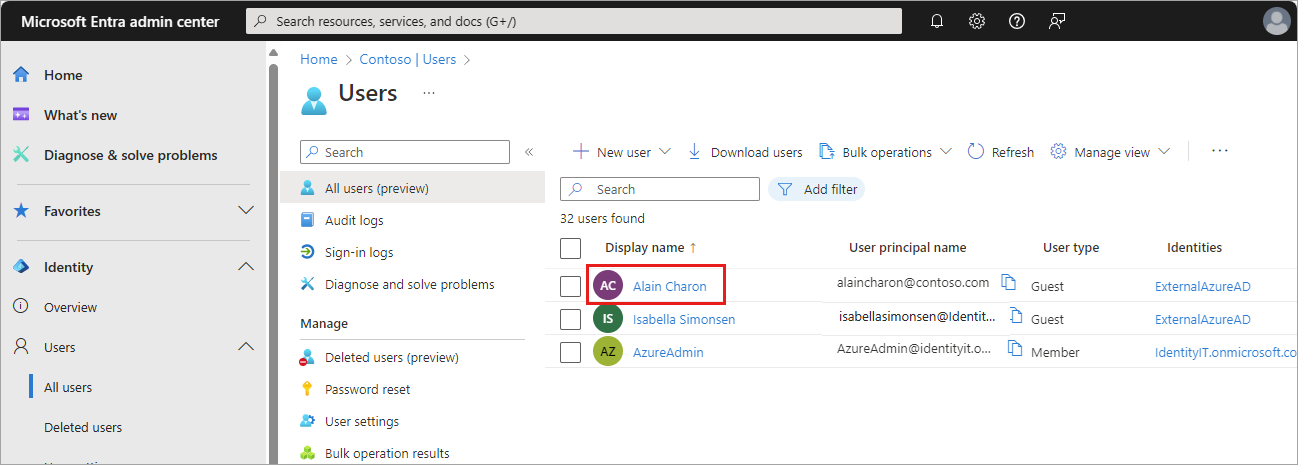
Välj Tilldelade roller på sidomenyn och välj sedan Lägg till tilldelningar.
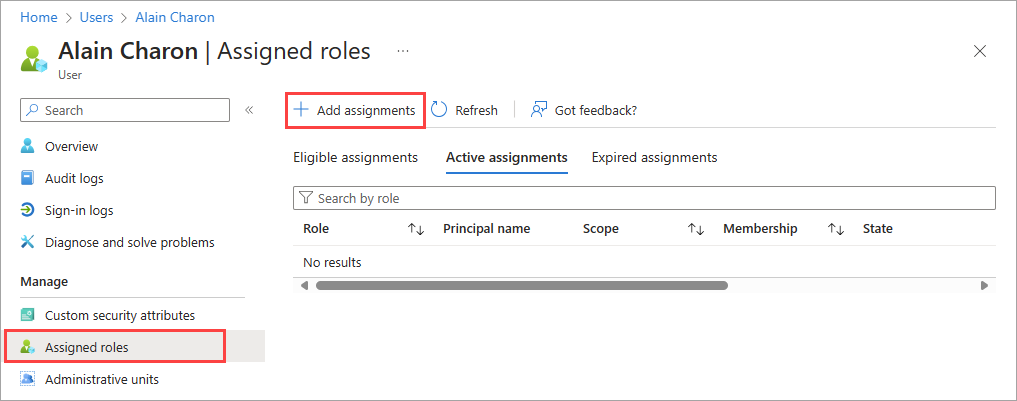
Välj en roll att tilldela från listrutan och välj knappen Nästa .
Välj en tilldelningstyp.
Du kan tilldela roller som antingen berättigade eller aktiva.
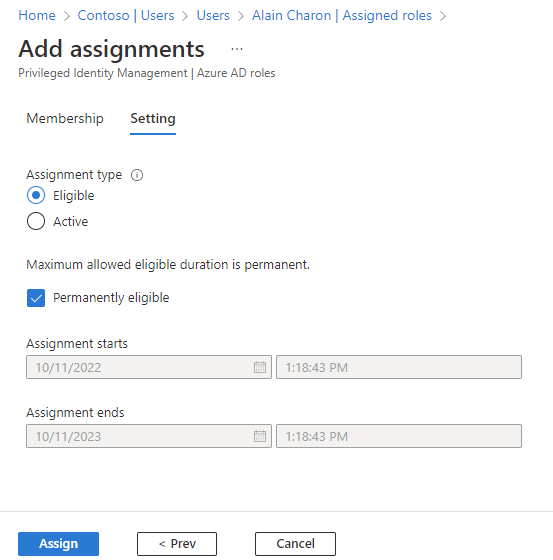
Låt alternativet Permanent berättigad vara valt om rollen alltid ska vara tillgänglig för att höja för användaren.
Om du avmarkerar det här alternativet kan du ange ett datumintervall för rollens berättigande.
Välj knappen Tilldela.
Tilldelade roller visas i det associerade avsnittet för användaren, så berättigade och aktiva roller visas separat.
Uppdatera roller
Du kan ändra inställningarna för en rolltilldelning, till exempel för att ändra en aktiv roll till berättigad.
Gå till Identitet>Användare>Alla användare.
Sök efter och välj den användare som får sin roll uppdaterad.
Välj Tilldelade roller på sidomenyn och välj sedan antingen Berättigade tilldelningar eller Aktiva tilldelningar.
Välj länken Uppdatera för den roll som behöver ändras.
Ändra inställningarna efter behov och välj knappen Spara .
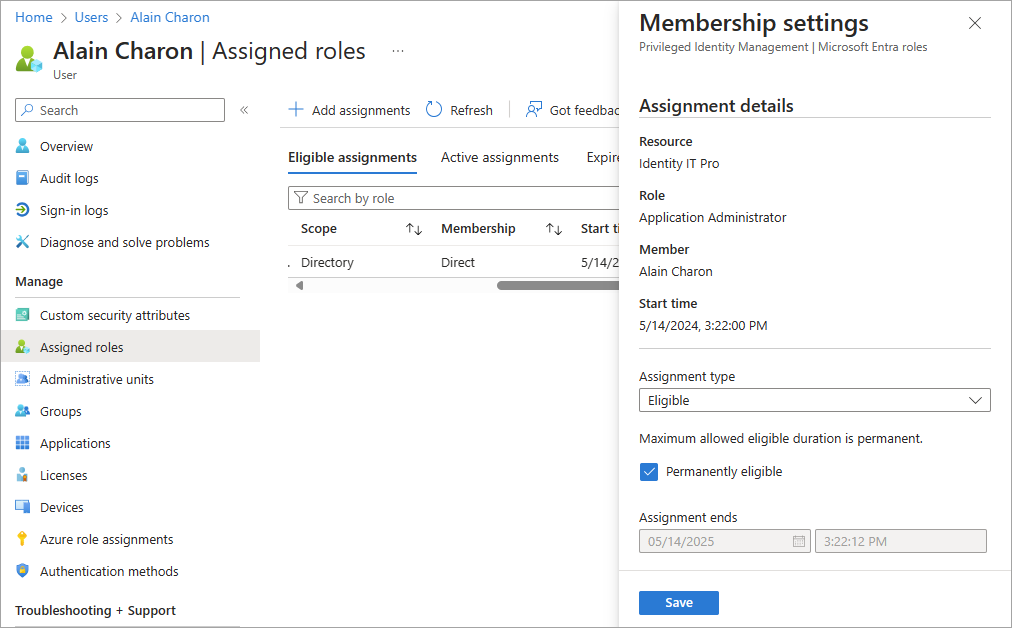
Ta bort roller
Du kan ta bort rolltilldelningar från sidan Administrativa roller för en vald användare.
Gå till Identitet>Användare>Alla användare.
Sök efter och välj den användare som får rolltilldelningen borttagen.
Gå till sidan Tilldelade roller och välj länken Ta bort för den roll som måste tas bort. Bekräfta ändringen i popup-meddelandet.
Feedback
Kommer snart: Under hela 2024 kommer vi att fasa ut GitHub-problem som feedbackmekanism för innehåll och ersätta det med ett nytt feedbacksystem. Mer information finns i: https://aka.ms/ContentUserFeedback.
Skicka och visa feedback för